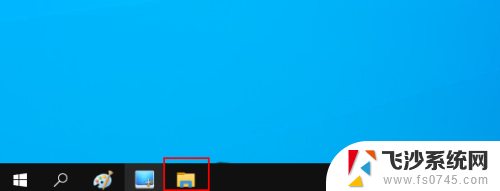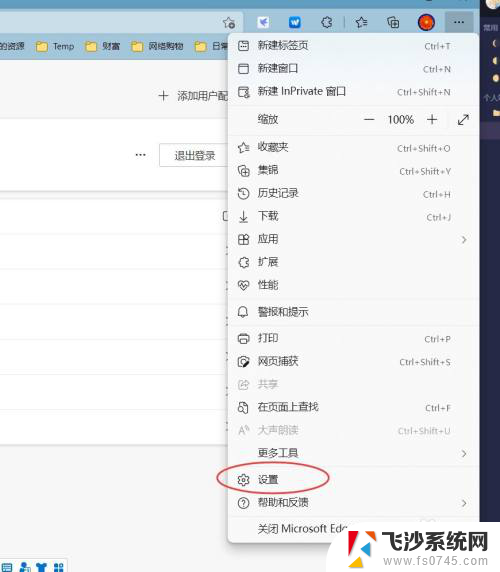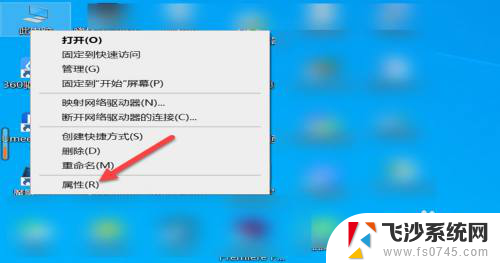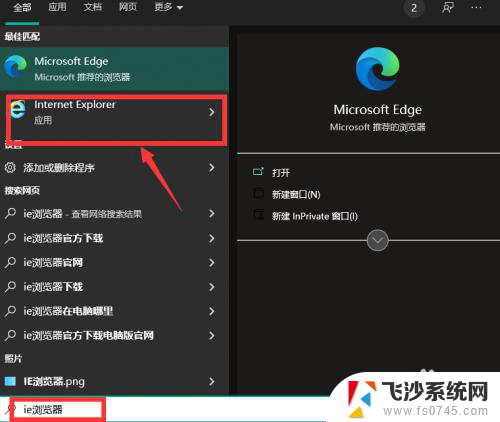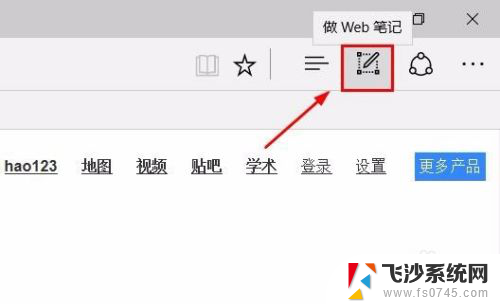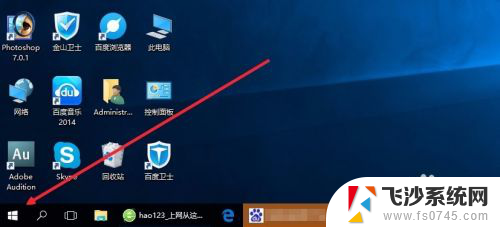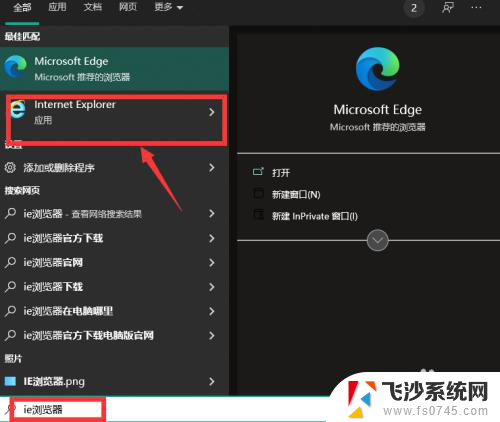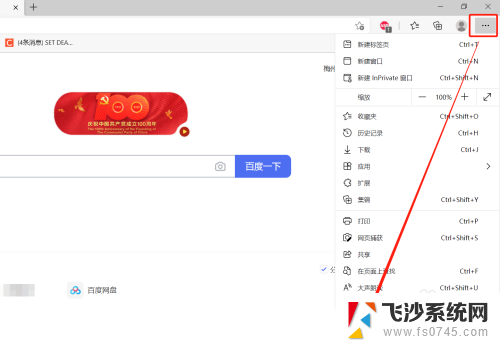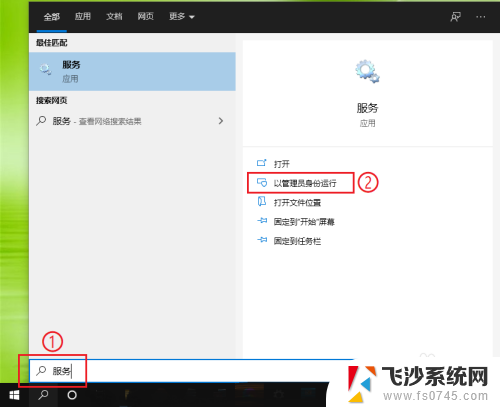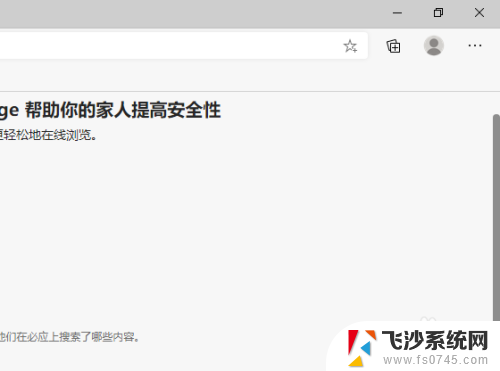如何屏蔽edge浏览器 Windows 10 如何禁用Microsoft Edge
更新时间:2025-04-04 12:41:21作者:xtang
在Windows 10系统中,微软的Edge浏览器可能并不是每个用户的首选,有些人更喜欢使用其他浏览器,比如Chrome或Firefox。如果你也是其中之一,那么你可能想要了解如何屏蔽Edge浏览器或禁用它。幸运的是Windows 10提供了一些方法来帮助你实现这一目标。接下来我们将介绍一些简单的步骤,让你轻松地屏蔽或禁用Edge浏览器。
操作方法:
1.打开文件资源管理器。
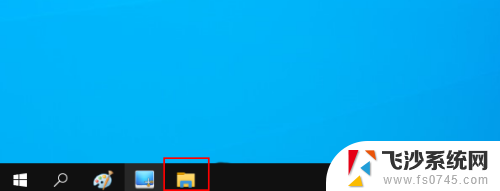
2.转到C:\Windows\SystemApps
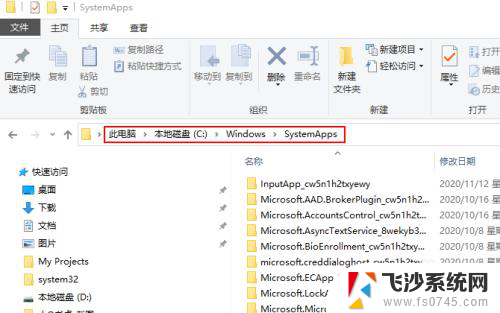
3.找到Microsoft Edge文件夹。将文件夹的名称复制并保存到您喜欢的任何位置,如果以后要重新启用该应用程序。可能会需要它。
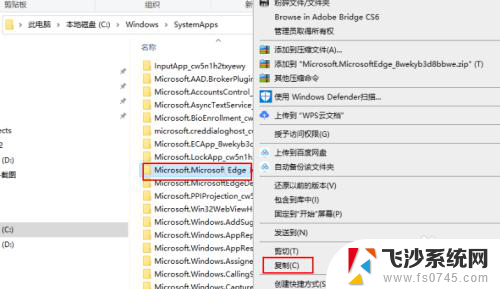
4.再次右键单击Microsoft Edge文件夹,选择重命名。
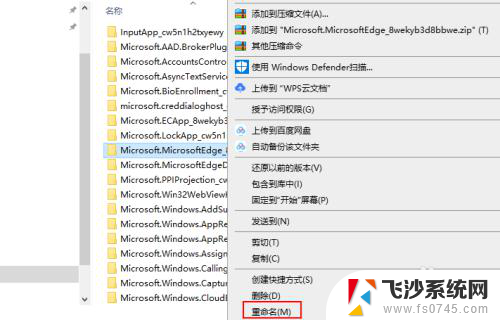
5.您可以为其选择任意名称。此后,应禁用Microsoft Edge。若要重新启用该应用程序,请为Microsoft Edge文件夹提供其原始名称。
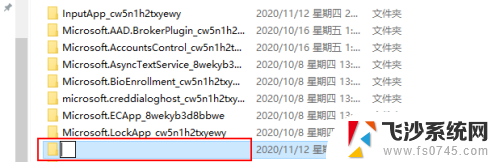
以上就是如何屏蔽edge浏览器的全部内容,有出现这种现象的小伙伴不妨根据小编的方法来解决吧,希望能够对大家有所帮助。